
Це програмне забезпечення буде підтримувати ваші драйвери та працювати, тим самим захищаючи вас від поширених помилок комп’ютера та відмови обладнання. Перевірте всі свої драйвери зараз у 3 простих кроки:
- Завантажте DriverFix (перевірений файл завантаження).
- Клацніть Почніть сканування знайти всі проблемні драйвери.
- Клацніть Оновлення драйверів отримати нові версії та уникнути несправностей системи.
- DriverFix завантажив 0 читачів цього місяця.
Як ми вже говорили вам раніше, у Windows 10, 8.1 традиційний «Мій комп’ютер» перейменовано на «Цей ПК». Але насправді це не назва вашого ПК, і якщо ви хочете змінити його, ось просте покрокове керівництво, яке вам потрібно зробити, щоб зробити саме це.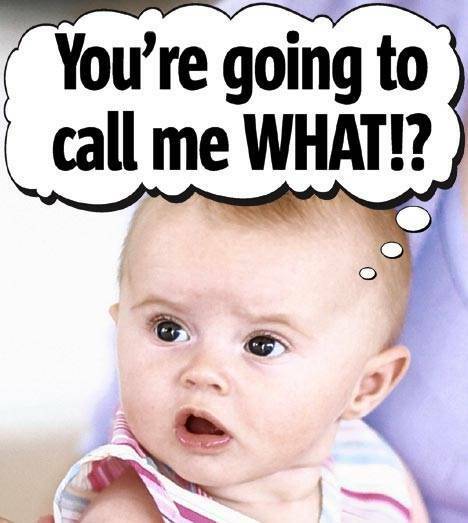
Є кілька швидких речей, про які ви можете навчитися в Windows 8.1 та 10, наприклад, побачити свій Інформація про ПК, змінити Налаштування диктора, увімкнути Тихі години і багато-багато інших. Цього разу в нашому короткому посібнику ми пояснимо, як можна швидко, менш ніж за хвилину,
Читайте також: Додаток My Cortana дозволяє перейменовувати Cortana у Windows 10
Звичайно, ви все ще можете змінити назву свого ПК, дотримуючись старого способу, який застосовується до інтерфейсу робочого столу, але цього разу ми говоримо лише про сучасний аспект, оскільки він набагато крутіший! Отже, ми йдемо.
Як змінити ім'я ПК / ноутбука в Windows 8.1, 10?
1. Відкрийте панель брелоків (проведіть пальцем або мишею у верхньому правому куті або натисніть логотип Windows + W), а потім виберіть кнопку пошуку та введіть 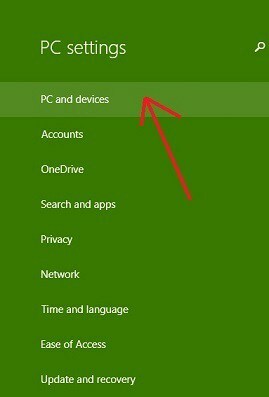 тамНалаштування ПК‘.
тамНалаштування ПК‘.
2. У меню «Налаштування ПК» виберіть «ПК та пристрої‘Підрозділ.
3. У меню «ПК та пристрої» виберіть Інформація про ПКрозділ.
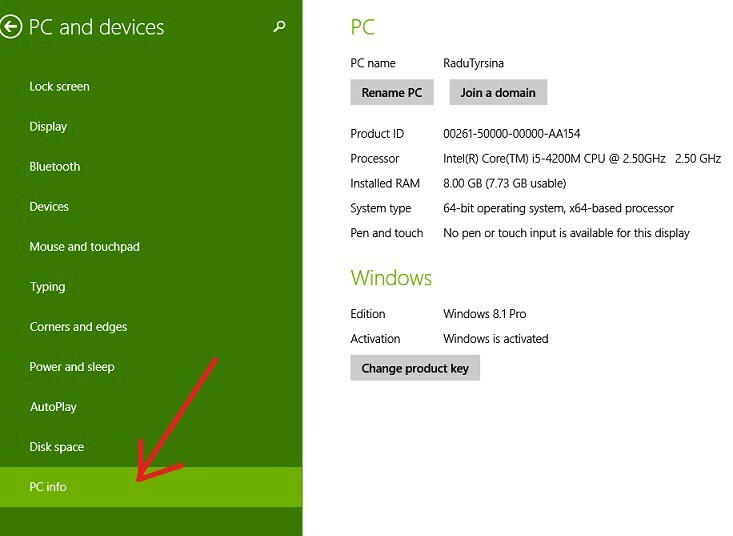
4. Перейменуйте свій ПК вибираючи комбінацію літер, дефісів та цифр. Це не схоже на вибір пароля, отже, ви можете використовувати щось особисте, як і я.

Отже, це все. Залиште свій коментар нижче і повідомте нам, яке ім’я ви вибрали для свого комп’ютера, а також можете залишити свій скріншот, оскільки мені завжди цікаво бачити, як люди хрестять свої системи.
Перейменування елементів на ПК з Windows
Чи не нудно мати звичне ім’я не лише на ПК, а й у папках? Спробуймо трохи оживити ваш ПК. Після успішного перейменування ми маємо зазначити, що ви можете зробити це за допомогою своїх файлів та папок. Ось список відповідних посібників:
- 12 найкращих програм для перейменування файлів для ПК з Windows
- Як перейменувати мережу в Windows 10 (О так, глузуйте з сусідів!)
- Як перейменувати кілька файлів у Windows 10, 8.1
- Як перейменувати кілька файлів одночасно в Windows 10
Ось, тепер ви можете маніпулювати своїми іменами файлів і папок, як хочете. Повідомте нас у коментарях, чи ця стаття була корисною.
Читайте також: Швидко перейменуйте кілька файлів у Windows 10 за допомогою клавіші Tab


